C#でドメイン駆動開発 パート3【C#のWPFでPrismを使ってMVVMで実装する方法】

Why take this course?
これらの項目は、WPFアプリケーションの開発における一連のステップを示しています。以下に各項目の概要と、それぞれを実装するための方法について説明します。
第1部
S1_#08_RequestNavigateでのパラメータの渡し方
WPFのNavigationServiceを使用して画面遷移と共にパラメータを渡ぎたい場合、RequestNavigateメソッドでNavigatioParametersオブジェクトを使用します。
var parameters = new NavigationParameters();
parameters.Add("parameterKey", "parameterValue");
await Context.NavigationService.RequestNavigateAsync(typeof(TargetPage), parameters);
S1_#09_IsNavigationTargetの確認
画面遷移のターゲットとなるページが、既に表示されているページであるかどうかを確認するためには、INavigationAwareインターフェースを実装したページのIsNavigationTargetメソッドを使用します。
public async Task<bool> IsNavigationTarget(NavigationContext navigationContext)
{
// このメソッドは、画面がナビゲーションのターゲットになるかどうかを確認するためのもの
return true;
}
S1_#10_画面遷移の方法 ポップアップ
ポップアップ画面を表示するには、NavigationServiceのNavigateメソッドまたはRequestNavigateメソッドを使用し、NavigatioStyleをNavigationMode.Modal(ポップアップ)と設定します。
await Context.NavigationService.NavigateAsync("PopUpPageKey", navigationParameters);
S1_#11_ポップアップ画面遷移でパラメータを渡す
ポップアップ画面にパラメータを渡す場合は、NavigationParametersと同様に使用します。
var parameters = new NavigationParameters();
parameters.Add("paramKey", "paramValue");
await Context.NavigationService.NavigateAsync("PopUpPageKey", parameters);
S1_#12_ポップアップ画面の戻り値を受け取る方法
ポップアップ画面から戻り値を渡すには、NavigationContext.TryGetValueメソッドを使用して、NavigationParametersからデータを取得します。
if (navigationContext.TryGetValue("returnKey", out object returnValue))
{
// 戻り値を処理
}
第2部
S2_#15-1_ViewModelBaseの作成
ViewModelBaseは、INotifyPropertyChangedインターフェースを実装する基底クラスで、プロパティの変更通知機能を提供します。以下は簡単なViewModelBaseの例です。
public abstract class ViewModelBase : INotifyPropertyChanged
{
protected bool SetField<T>(ref T field, T value, string propertyName)
{
if (EqualityComparer<T>.Default.Equals(field, value)) return false;
field = value;
OnPropertyChanged(propertyName);
return true;
}
protected void OnPropertyChanged(string propertyName)
{
PropertyChanged?.Invoke(this, new PropertyChangedEventArgs(propertyName));
}
public event PropertyChangedEventHandler PropertyChanged;
}
以上は各項目の概要とそれを実装するための方法です。これらのステップを踏むことで、WPFアプリケーションの開発を進めることができます。各機能についてさらに詳細なコードや実装方法が必要な場合は、それぞれのトピックに深く掘り下げることが可能です。
Course Gallery
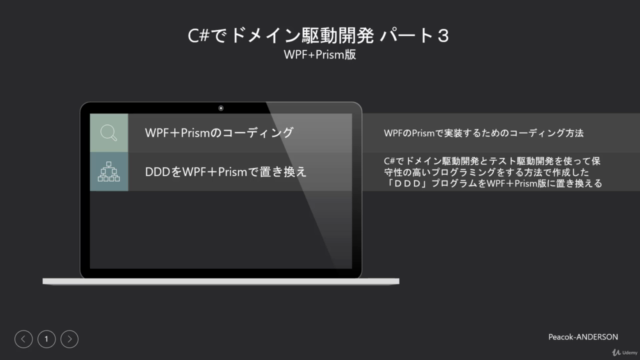



Loading charts...